ويندوز 10 ريدستون معاينة بناء 14257 المتاحة للمطلعين

في أعقاب آخر إصدار لبرنامج Insider Build 14251 (تم إصداره الأسبوع الماضي) ، أعلنت Microsoft exec Gabe Aul عن آخر تحديث ، وهو الإصدار 14257 المتاح لبرنامج Insiders الآن.
بعد بداية بطيئة إلى 2016 ، يبدو مايكروسوفتتفي بوعدها بإصدار تصميمات جديدة من Windows 10 Redstone إلى المطلعين بوتيرة أسرع بكثير. في أعقاب آخر إصدار لبرنامج Insider Build 14251 (صدر الأسبوع الماضي) ، أعلنت Microsoft exec Gabe Aul عن آخر تحديث ، الإصدار 14257.
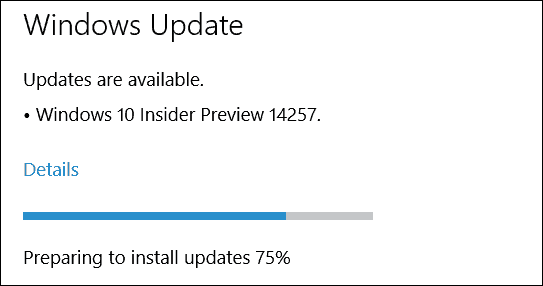
ويندوز 10 من الداخل بناء 14257
وفقًا لـ Gabe Aul:
كما ذكرت الأسبوع الماضي ، نحن في البدايةلدورة تطوير جديدة لتحديث الميزة التالي الخاص بنا إلى Windows 10. لا تزال الفرق مبكّرة في عمل الميزة الجديدة والتغييرات في هذا الإنشاء تدور حول وضع الأساس لتلك الميزات للبدء في البناء. لذلك لن ترى العديد من التغييرات المرئية حتى الآن.
كما يلاحظ أن الفريق يشاهد العديد من الأخطاء ، بما في ذلك الإبلاغ عنها من قبل المطلعين عبر تطبيق Feedback. فيما يلي نظرة على بعض الإصلاحات في هذا الإصدار الأحدث:
- مشكلة تعطل التطبيق الدوري أو الذاكرة الأخرىتم حل أخطاء التطبيق ذات الصلة بسبب تغيير إدارة الذاكرة. إذا كنت تواجه مشكلات في تشغيل عميل Git لنظام التشغيل Windows ، فيجب أن تتمكن الآن من تشغيله في هذا الإصدار.
- يظهر زر الاتصال الآن مرة أخرى في مركز العمل.
- سيتم الآن تحميل أدوات المطور F12 Microsoft Edge.
- لقد أصلحنا مشكلة عرض التطبيقات المقترحة في قائمة "ابدأ" على الرغم من أن "عرض الاقتراحات من حين لآخر في البدء" قد تم إيقافه ضمن الإعدادات> تخصيص> ابدأ.
- لقد أصلحنا مشكلة إذا حاولت تغيير صورة قفل الشاشة مع تشغيل "الحصول على حقائق ممتعة ونصائح وحيل والمزيد على شاشة القفل" ، فستعود إلى الوضع الافتراضي.
- لقد قمنا بإصلاح مشكلة حيث يتم خلط مواضع أيقونات سطح المكتب بعد تبديل إعدادات DPI من 100٪ إلى 150٪ أو 175٪.
- نحن أيضا إصلاح مشكلة حيث لصق الملفات فيلن يعمل ملف .zip الجديد (المجلد المضغوط) في "مستكشف الملفات" عن طريق النقر بزر الماوس الأيمن أو التحكم - V. يجب أن تكون قادراً على لصق البلاط في ملفات .zip جديدة الآن.
وكما هو الحال مع أي بنية معاينة ، إليك قائمة بالمشكلات المعروفة في الإصدار 14257:
- إذا اخترت "إعادة تعيين هذا الكمبيوتر" ضمن الإعدادات>التحديث والأمان> الاسترداد - سيكون الكمبيوتر في حالة غير صالحة للاستعمال. لا يوجد حل بديل إذا وصل جهاز الكمبيوتر الخاص بك إلى هذه الحالة وستحتاج إلى إعادة تثبيت Windows. سيتم إصلاح هذه المشكلة في الإنشاء التالي. لا يزال بإمكانك التراجع إلى الإصدار السابق إذا لم يعمل هذا الإصدار لسبب ما. يوجد هذا الخطأ أيضًا في Build 14251 لذا يرجى تجنب إعادة تعيين جهاز الكمبيوتر الخاص بك على هذه البنيات.
- قد ترى WSClient.مربع حوار خطأ dll بعد تسجيل الدخول. نحن نعمل على إصلاح لهذا ولكن كحل مؤقت ، يمكنك تشغيل ما يلي في موجه الأوامر مع الحقوق الإدارية: schtasks / delete / TN "MicrosoftWindowsWSWSRefreshBannedAppsListTask" / F. سيتم إصلاح هذه المشكلة في الإنشاء التالي.
- الكاميرا الأمامية غير قابلة للاستخدام على أجهزة الكمبيوتر الشخصية ، حيث ينتج عن Intel RealSense عدم القدرة على استخدام Windows Hello أو أي تطبيقات أخرى تستخدم الكاميرا الأمامية.
- بعد تسجيل الدخول إلى جهاز الكمبيوتر الخاص بك ، قد تصل إلى واجهة مستخدمالمشكلة التي سيظهر فيها وضع الطائرة بشكل غير صحيح على أنه "تشغيل" على الرغم من تشغيل Wi-Fi للكمبيوتر الشخصي. ويرجع ذلك إلى مشكلة توقيت بين كيفية اتصال واجهة المستخدم وانتظر النظام الأساسي الأساسي للرد. لا تنتظر واجهة المستخدم الخاصة بوضع الطائرة بشكل أساسي فترة طويلة حتى يتم تشغيل أجهزة الراديو الفعلية للجهاز قبل الإبلاغ عن الحالة الحالية. يمكنك تبديل وضع الطائرة وإيقاف تشغيلها للحصول على وضع الطائرة مرة أخرى لإظهار الحالة الصحيحة.
مجموعة جديدة من المرح للصور ويندوز المطلعين
بالإضافة إلى المبنى الجديد الذي صدر اليوم ،تتقاعد Microsoft من صور Ninja Cat من العام الماضي. الآن ، للاحتفال بـ "عام القرد" ، يمكننا تنزيل صور لقرد يركب سحابة ...؟ حسنا ، لماذا ليس صحيحا؟
قامت Microsoft بتوفير هذه الخلفية لهاتف Windows Phone وأجهزة الكمبيوتر الشخصية و Microsoft Band.
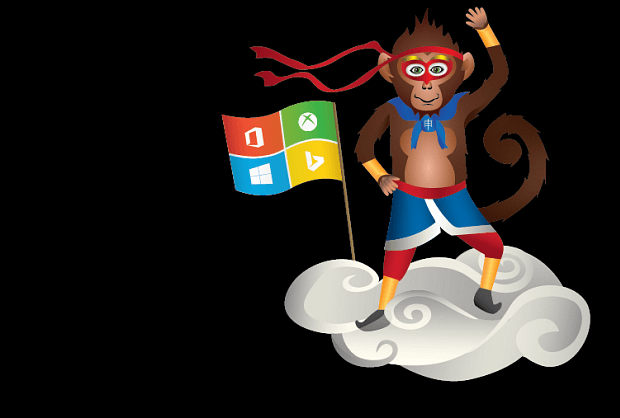
قم بتنزيل مجموعة خلفيات Ninja Monkey
الانتهاء من
كما هو الحال مع جميع تحديثات أو ترقيات Microsoft الرئيسية ،يلزم إعادة التشغيل لإكمال التثبيت (وهو ترقية كاملة في الموضع). يمكنك جدولة إعادة التشغيل لوقت مناسب لك. لمعرفة المزيد حول ذلك ، اقرأ دليلنا حول كيفية جدولة إعادة تشغيل Windows 10 Update.
بعد اكتمال التثبيت لهذا البناء الجديد ، يمكنك النقر مفتاح ويندوز + R لإظهار مربع الحوار Run و اكتب: WINVER وضرب دخول. سيظهر ذلك في الشاشة التالية التي تظهر البنية الجديدة باسم 14257.
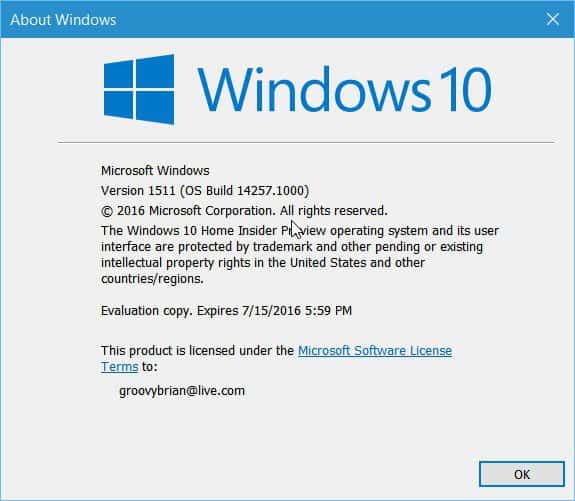
سترى أيضًا بناء 14257.rs1_release.160131-1800 في الركن السفلي الأيمن من الشاشة أعلى منطقة الإعلام مباشرةً.
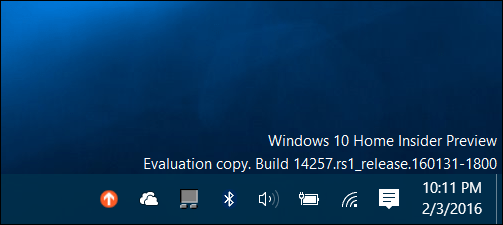
بعد تشغيل التحديث ، أخبرنا كيف تعمل الأشياء لك في التعليقات أدناه. أيضًا ، لمزيد من المحادثة المتعمقة حول Windows 10 بشكل عام ، انضم إلى منتديات Windows 10 المجانية.



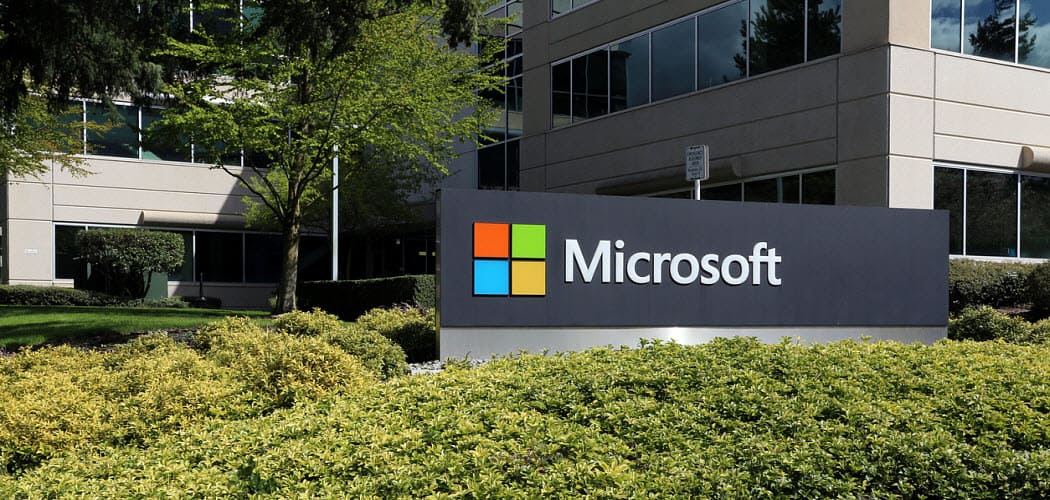

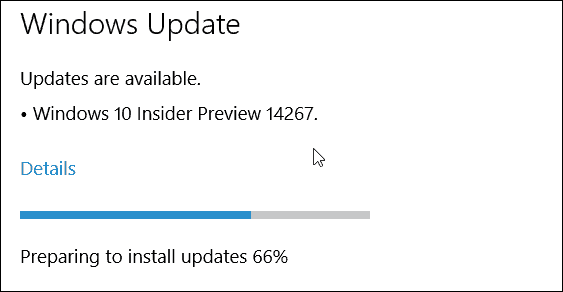
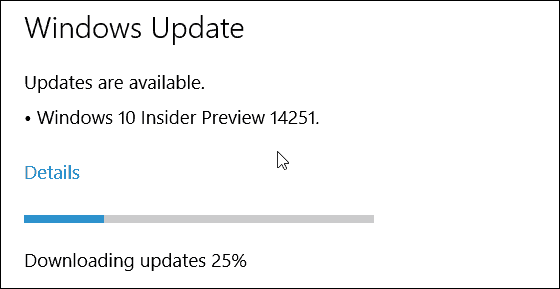



اترك تعليقا